|
在Excel数据处理中,往往会输入重复的数据,有时需要针对双列或多列的关键字来限制输入重复值。Excel双列禁止输入重复数据,在禁止输入重复数据的双列或多列(双关键字或多关键字)输入重复数据的时候给出提示或者报错,禁止输入,能有效地防止录入的数据重复。 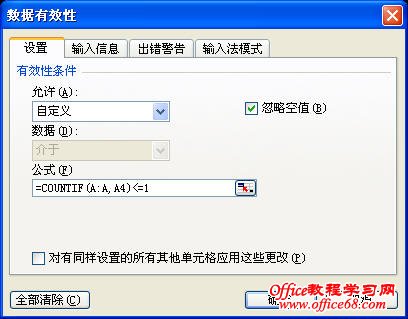 如果要设置“A2:B10”的单元格底纹,选中A2拖动选择到B10,选中“A2:B10”数据区域,选择“数据”菜单-“有效性”菜单项,打开“数据有效性”对话框,在“设置”选项卡“允许”列表框中选择“自定义”,在“公式”输入框输入: =SUM(N($A2&"|"&$B2=$A$2:$A$10&"|"&$B$2:$B$10))=1 单击“确定”按钮保存。 以后在“A2:B10”这两列任意位置,只要输入的数据有重复,Excel都会报错,给出错误提示,禁止输入重复数据,Excel双列禁止输入重复数据。 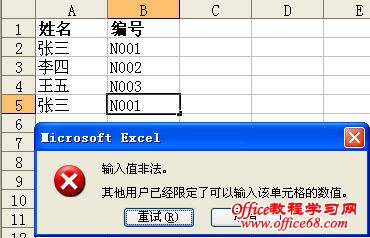 Excel双列禁止输入重复数据,效果如上图所示 |